|
lunes, octubre 17, 2011
|
 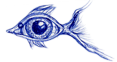 Por fin llevo unos días con mi copia final del nuevo sistema operativo iOS 5 para iPhone y iPad (también existe para las últimas dos generaciones del iPod Touch, aunque no lo he probado, pero las impresiones serían bastante similares), y hoy quiero presentarles mis primeras impresiones... Por fin llevo unos días con mi copia final del nuevo sistema operativo iOS 5 para iPhone y iPad (también existe para las últimas dos generaciones del iPod Touch, aunque no lo he probado, pero las impresiones serían bastante similares), y hoy quiero presentarles mis primeras impresiones...Lo primero es que a simple vista esta versión no aparenta ser un gran cambio sobre la 4.x, y no es hasta que empezamos a utilizar el dispositivo en el día a día que nos damos cuenta de los cambios, y de paso nos recordamos la frase de que "la magia está en los pequeños detalles". Lo primero es que ahora para tomar una foto con un iPhone 4 no es necesario entrar al iPhone y lanzar la aplicación de cámara digital. Ahora simplemente haces doble-clic con el botón de inicio del iPhone desde la misma pantalla principal, y ahí mismo te aparecerá el botón de la cámara. Y como si fuera poco, ahora para tomar la foto puedes sencillamente presionar el botón de subir el volumen (el botón de mas, "+"). Es decir, que ahora en esencia se puede utilizar el iPhone 4 como una cámara digital tradicional. Fotos y videos más rápidos sin que se pierda la magia del momento... Lo segundo es que ahora todo el subsistema de notificaciones ha sido integrado en una pantalla a la cual accedes con simplemente deslizar tu dedo desde el tope de la pantalla hacia abajo. No más interrupciones a las que hay que estar dando "Ok" todo el tiempo. Esa misma barra de notificaciones sirve además para mostrarnos el estado del tiempo en donde sea que nos encontremos en ese momento, lo que es muy útil, ya que cambia según uno viaja de lugar a lugar. Deslizando ese estado del tiempo a los lados incluso revela un pronóstico de 7 días del clima. Noten que ahora notificaciones de todo tipo van a parar a ese lugar, incluyendo los de mensajería (hablaremos de eso en un momento), y noten que esa barra de notificaciones está disponible en todo momento desde cualquier aplicación, y que cuando tocas con tu dedo una de esas notificaciones iOS5 te lleva directo a la aplicación que generó la notificación. Ya dentro del sistema, otra de las esperadas sorpresas es la aplicación de Reminders (Recordatorios), que al menos en el iPhone 4 es espectacularmente útil, ya que uno puede crear recordatorios basados no solo en fechas y horas, sino que además en localización geográfica, algo que ya he utilizado en la práctica y me pregunto como viví sin esto antes. Básicamente, ahora puedes generar una alarma cada vez que salgas o llegues a algún lugar geográfico, de modo que por ejemplo (como un ejemplo real en mi caso) yo puedo decirle al iPhone "Cuando yo pase cerca de mi cliente X, recordarme cobrarle el cheque pendiente". Y obviamente ustedes le darán todo tipo de uso creativo a esto, como por ejemplo recordarte visitar a un familiar lejano la próxima vez que estés en alguna ciudad, o recordarte pasar por alguna tienda de ropas mientras están en especiales, o recordarte activar la alarma de la casa de tus padres cuando salgas, etc. Noten que esto tampoco funciona en un iPhone 3GS (me imagino que Apple está enviando las señales de que "es hora de comprar el nuevo modelo"). Entre los otros cambios menores está un remodelado Google Maps. Ahora la aplicación de mapas te muestra no solo la ruta para llegar a un lugar, sino que además una o dos otras rutas alternativas (la principal sale en color azul oscuro, y las otras en azul claro), y puedes elegir entre una ruta y otra con solo hacer clic sobre sus etiquetas. Esto es genial para cuando uno se distrae y no sigue la ruta correcta, en cuyo momento verás inmediatamente una ruta alterna para llegar. En cuando al calendario/agenda, ahora no solo puedes generar alarmas, sino que además invitar personas (les llega una notificación por email). Otra cosa bastante útil es que ahora todas las aplicaciones que desplieguen y manipulen texto ahora automáticamente obtienen un diccionario y traductor. Simplemente selecciona una o más palabras como siempre lo has hecho, y ahora notarás dos nuevas opciones que surgen (para complementar la tradicional de "Copiar" texto): Definir (para el diccionario) y Traducir.  En cuanto al iPad, aparte de todo esto Apple por fin hizo público unos gestos de dedos que antes estaban disponibles solo para desarrolladores de aplicaciones: Ahora con 4 dedos en la pantalla si los mueves todos hacia abajo verás la barra inferior de las otras aplicaciones que has utilizado recientemente, y si en vez de mover los 4 dedos hacia abajo los mueves hacia la derecha o izquierda podrás moverte entre una aplicación en pantalla completa y otra (algo que sorprende la primera vez que uno lo prueba). En cuanto a los 5 dedos, si los colocas todos en la pantalla y haces un gesto de juntar todos los dedos, esto te saca de la aplicación actual y te regresa "al escritorio". En otras palabras, ya el único botón que tiene el iPad es innecesario con estos gestos. En cuanto al iPad, aparte de todo esto Apple por fin hizo público unos gestos de dedos que antes estaban disponibles solo para desarrolladores de aplicaciones: Ahora con 4 dedos en la pantalla si los mueves todos hacia abajo verás la barra inferior de las otras aplicaciones que has utilizado recientemente, y si en vez de mover los 4 dedos hacia abajo los mueves hacia la derecha o izquierda podrás moverte entre una aplicación en pantalla completa y otra (algo que sorprende la primera vez que uno lo prueba). En cuanto a los 5 dedos, si los colocas todos en la pantalla y haces un gesto de juntar todos los dedos, esto te saca de la aplicación actual y te regresa "al escritorio". En otras palabras, ya el único botón que tiene el iPad es innecesario con estos gestos.Otra cosa que será interesante para unos cuantos es que ahora cuando sostienes el iPad de forma horizontal, y surge el teclado para escribir, que ahora puedes "romper en dos" el teclado haciendo un gesto con los dedos (con el dedo izquierdo halas el teclado hacia la izquierda, y con el pulgas derecho hacia la derecha), de modo que obtienes un teclado pequeño a ambos lados de la pantalla, con el cual puedes escribir con los pulgares (similar a como escribes con el teclado en el iPad de forma vertical). Para regresar el teclado a su estado original, haz el movimiento opuesto con los pulagres para "juntar" el teclado. La otra cosa nueva que pocos notarán inicialmente es iMessage, que es la aplicación que en esencia clona el BlackBerry Messenger (BBM) de RIM. iMessage es ahora parte de la aplicación que antes solo enviaba mini-mensajes del tipo SMS o MMS, y su integración es totalmente transparente, incluso mejorando lo hecho por sistemas que compiten contra iMessage. Por ejemplo, si envías un mensaje a alguien, tu iPhone automáticamente detecta si el recipiente tiene también iMessage, en cuyo caso verás el mensaje enviado de color azul, pero de lo contrario se enviará el mensaje por la forma tradicional y verás el mensaje de color verde. Ambos tipos de mensajes coexisten de forma totalmente transparente para el usuario final, cosa que sin duda hará a iMessage bastante popular rápidamente. En cuanto a los amantes de la red social Twitter, estarán bastante felices en saber que Twitter ha sido integrado en el corazón de iOS 5, pudiendo uno ahora "twitear" cualquier cosa, desde una foto hasta un mapa, y el servicio está ahora disponible para que aplicaciones de terceros puedan tomar ventaja también de esa integración de forma fácil, de modo que por ejemplo puedas compartir via Twitter un dibujo creado en una aplicación para dibujar, o la puntuación obtenida en un video-juego. La aplicación de Emails (Correos Electrónicos) también ha sido mejorada notablemente, así como el Game Center (para los amantes de video-juegos), y el navegador web Safari, el cual ahora puede almacenar páginas para ser leídas posteriormente, lo que es útil cuando uno está aburrido y sin Internet al alcance. Otro pequeño detalle, que al menos yo llevo pidiéndole a Apple desde hace 4 años, es que ahora en llamadas recientes uno por fin puede limpiar esa pantalla borrando solo las llamadas que uno no desea (en vez de la opción de borrarlas todas), haciendo el gesto estándar de borrar cosas en iOS (deslizar el dedo sobre el número telefónico de derecha a izquierda). Otro detalle que me gustó bastante es que ahora cuando vas al menú de configuración, a las opciones generales que te muestran el uso que le has dado a tu dispositivo, ahora aparece una lista de las aplicaciones que más espacio consumen, lo que es genial para esos momentos cuando te falta espacio y no sabes qué borrar. Ahora también es posible sincronizar los datos de tu iPhone, iPod Touch o iPad a tu PC o Mac sin necesidad de cables, todo por WiFi y de forma automáticamente sin uno hacer nada. Esto funciona en el momento que uno conecta su dispositivo a una salida eléctrica, en cuyo momento se activa la sincronización automática (obviamente tu PC o Mac debe estar encendida para que esto funcione). Pero lo mejor de todo es quizás que ahora no se necesita una PC o Mac en primer lugar. Para nada. Eso significa que ahora cuando uno compra un nuevo iPhone, iPod Touch o iPad con iOS 5, que desde el mismo dispositivo uno setea todo, sin necesidad de ni una sola vez ver una PC o Mac. Incluso, ahora gracias al servicio gratuito de iCloud uno puede automáticamente sincronizar los datos de uno con el Internet en iCloud, sin PC o Mac de por medio. Inicialmente Apple ofrece gratuitamente 5GB de espacio, que es más que suficiente para sincronizar las aplicaciones, agenda de contactos, calendarios, recordatorios, configuración personal, lista de canciones, etc, pero si necesitas más espacio puedes obtener más a un precio (desde el mismo dispositivo puedes hacer la compra). Noten que con iCloud ahora cualquier aplicación que tome ventaja de ello se sincronizará automágicamente entre todos tus dispositivos. Por ejemplo, una prueba que hice fue editar un contacto en mi iPhone, segundos después tomé mi iPad, busqué el contacto y la información ya estaba sincronizada como por arte de magia. Así mismo por fin me he liberado de hacer backups (respaldos de datos) de mis presentaciones en Keynote, ya que ahora cuando modifico la presentación en el iPad, esta automáticamente sincroniza los cambios en mi iPhone, y viceversa. Eso funciona también con Pages (similar a Word) y Number (similar a Excel), y pueden estar seguros que será soportado por prácticamente todas las aplicaciones de iOS 5 de acá en adelante. En otras palabras, por fin iOS se ha liberado por completo de la dependencia que tenía antes de una PC o Mac para funcionar (ya era hora, esto ya se podía en Android desde hace mucho tiempo, aunque la implementación de Apple con iCloud es mucho mejor que la de Google por el momento). En cuanto a iCloud, algo interesante es el Photo Stream, pero que creo es importante entiendan bien cómo funciona antes de utilizarlo. El Photo Stream si lo activan lo que hace es que cualquier foto nueva que entre a tu dispositivo (sea por una foto que tomes de tu iPhone, o una importación de fotos en el iPad con el accesorio opcional para tal fin) será automáticamente compartida y replicada con todos tus otros dispositivos, desde el iPhone y iPad, hasta el Apple TV (el cual a propósito también obtuvo una actualización a iOS 5). Eso significa que por ejemplo si tomas una foto, esta la puedes ver instantes después en tu iPad o Apple TV, lo que es una forma genial de compartir fotos de viajes, ya que si estás en París y te tomas una foto allá, la foto aparecerá en el Apple TV de tu casa para que tus hijos la vean. ¿El único problema de Photo Stream? Que si estás en París y te tomas una foto allá, la foto aparecerá en el Apple TV de tu casa para que tus hijos la vean (solo imagina una foto comprometedora con tu esposa en una hotel romántico). Es decir, todas las fotos que tomen se replicarán automáticamente, y no tienes elección sobre cuáles no compartir, y tampoco tienes opción de borrar las fotos que suben por Photo Stream después que estas suben. Esto creo es un error de parte de Apple, y no me sorprendería que Apple cambie la forma que esto funciona en una actualización futura (como generalmente hacen cuando algo como esto sucede). Noten que solo las más reciente 1,000 fotos se quedan en Photo Stream (y cada foto no puede durar más de 30 días en Photo Stream). Eso significa que la originales siempre las tendrás en tu iPhone o iPad, pero si quieres almacenarlas en otro lugar para que no desaparezcan para siempre que debes copiarla a algún lado, sea con servicios de tercero o en una PC o Mac (en la Mac por ejemplo, puedes setear a iPhoto para que automáticamente capte todas esas fotos y las archive para siempre). Es importante notar que todas las fotos en Photo Stream no utilizan el espacio gratuito de 5GB que Apple te otorga con iCloud, el espacio que estas fotos ocupan es gratis y no consume tu espacio de 5GB, lo que está genial por parte de Apple.  Otra sorpresa de iOS 5, pero que lamentablemente solo está disponible en el iPhone 4S y el iPad 2 es la capacidad de uno poder hacer un "espejo" de lo que ves en la pantalla vía AirPlay. Otra sorpresa de iOS 5, pero que lamentablemente solo está disponible en el iPhone 4S y el iPad 2 es la capacidad de uno poder hacer un "espejo" de lo que ves en la pantalla vía AirPlay.Es decir, si tienes un dispositivo que soporte una señal AirPlay por WiFi, como el Apple TV (que cuesta apenas US$99 dólares), puedes enviar la señal de lo que ves en todo momento en tu iPhone o iPad a una TV o a un proyecto, lo que es totalmente genial, en particular para dar presentaciones, demostraciones o jugar juegos. Noten que las aplicaciones incluso tienen opción de detectar que están enviando una señal por AirPlay, y modificar su interfaz de forma acorde, de modo que por ejemplo un juego de manejo de autos de carrera (como este) puede desplegar en el iPhone o iPad los controles del auto, mientras que en la TV o proyector de muestra los gráficos en 3D de la pista por donde manejas. De forma similar, un programa para hacer presentaciones podría desplegar en un proyector tu presentación, mientras ves en tu iPad las notas sobre la presentación. Y esto tiene miles de otros usos en diseño gráfico, generación de música, control de video, etc. En cuanto a la funcionalidad que en mi opinión es la más importante de iOS 5, Siri el asistente digital/virtual, lamentablemente solo está disponible para el iPhone 4S, por lo que por el momento no emito opinión de uso al respecto, pero en cuanto lo pruebe les dejaré saber por acá en eliax. Mientras tanto, espero hayan encontrado útil estas primera impresiones, y si tienen algunos otros trucos que hayan encontrado en iOS 5, no dejen de compartirlos con los demás en los comentarios... :) autor: josé elías |
|
|
|
|
|
Comentarios
Añadir Comentario |
"Una vez me dijeron que la mejor forma en contribuir para acabar con la pobreza, es tu dejar de ser pobre. Y para eso tienes que cambiar tu forma de pensar."
en camino a la singularidad...
©2005-2025 josé c. elías
todos los derechos reservados
como compartir los artículos de eliax
Seguir a @eliax

Engroso tu lista con algunos tips que ya tienes y otros que no, espero les sea de ayuda a los usuarios del iOS 5 :
Botón de volumen + para hacer una fotografía en el modo cámara.
Dentro de la cámara, si deslizamos el dedo hacia la derecha, accederemos directamente a la galería de fotos.
Una vez hecha la foto, podemos modificarla (rotar, mejora automática, ojos rojos, recortar) entrando en la galería y pulsando Editar.
Ahora podremos crear nuevos álbumes desde la galería para ordenar nuestras fotos, pulsando Editar/Añadir.
Activar el flash led para notificaciones en Ajustes/General/Accesibilidad/Parpadeo para alertas.
Activar las vibraciones personalizadas desde Ajustes/General/Accesibilidad/Vibrac. personalizadas.
Configuración de las vibraciones en Ajustes/Sonidos/Secuencias de vibración.
Creación de un nuevo patrón de vibración desde Ajustes/Sonidos/Secuencias de vibración/Crear nueva vibración.
Activar iMessage desde Ajustes/Mensajes.
Para evitar sustos con iMessage y la factura, podéis desctivar la opción de Enviar como SMS dentro del Ajustes/Mensajes.
Podemos desactivar la autocorrección pero activar la opción de comprobar ortografía para que nos marque las palabras incorrectas y podamos cambiarlas nosotros mismos.
Podemos crear atajos de teclado rápidos para escribir palabras largas o expresiones desde Ajustes/General/Teclado/Crear función rápida.